CAD软件可能有些人并不熟悉,电脑上也没有安装,把CAD转为PDF或者图片格式就方便更多人查看,现介绍如何操作。

1、点击桌面上的CAD图标,打开CAD软件
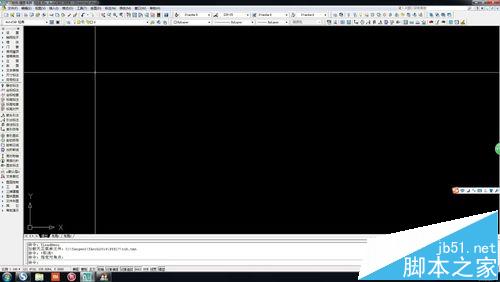
2、点击左上角“文件”,下拉菜单中“打开”,选择你要转的文件,点击确定,就打开了
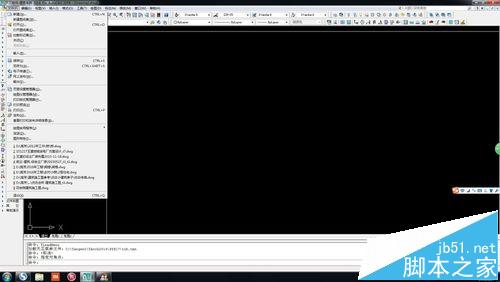


3、键盘按“ctrl+p”,出现打印对话框,也可以在“文件”下拉菜单中点击“打印”,出现打印对话框

4、点击“打印机/绘图仪”下面“名称”右边的小三角,调出下拉菜单,选择“DWG To PDF”

5、对打印机样式其他设置进行调整,点击“打印范围”右边小三角,选择“窗口”,在图中框出需要打印的范围


6、选好之后,点击右边“打印样式表”,选择图片中的样式,就把打印出来的线条颜色变为黑色了,设置好,点击“确认”

7、出现“浏览打印文件”对话框,选择好保存位置,点击确认就转成PDF格式了,可以在刚才保存的地方查看。打开如下

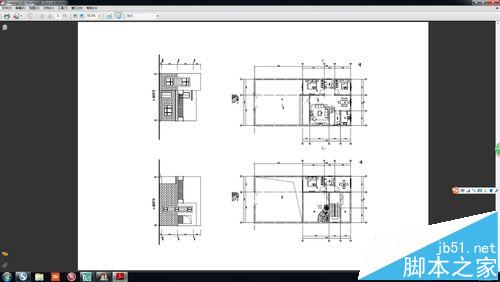
8、接下来说怎么将PDF转为图片,打开PHTOTSHOP软件,点击右上角“文件”下拉菜单”打开“,选择刚才的PDF文件,点击打开
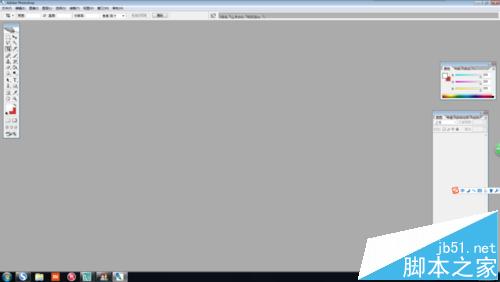
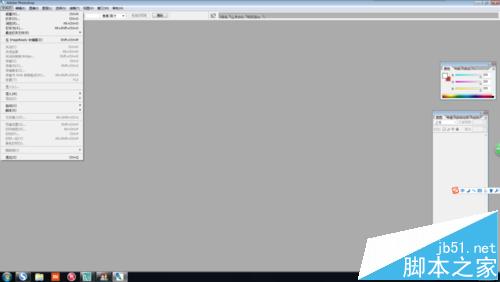
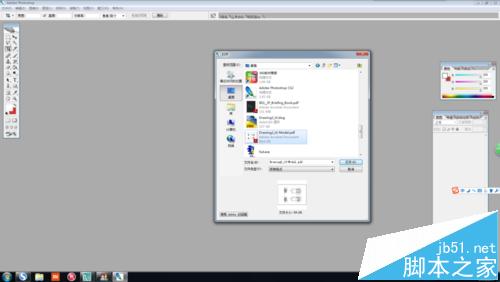
9、打开后发现图纸为透明的,这是PS软件图层默认为透明,不要管。点击”文件“下拉菜单下”储存为“,出现储存为对话框
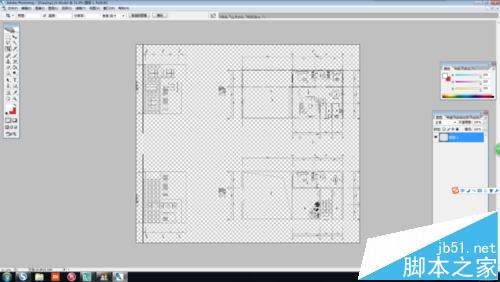
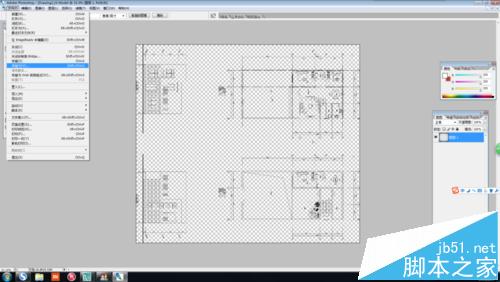
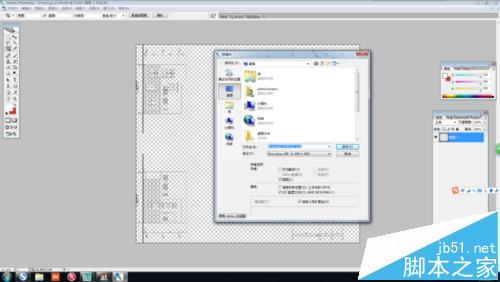
10、选择好保存位置,点击”格式“右边小三角,下拉菜单中选择”JPEG“格式,点击”保存“,出现”JPEG选项“对话框,点击”确定“,就转为图片格式了
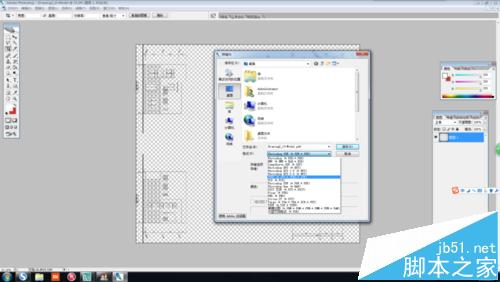
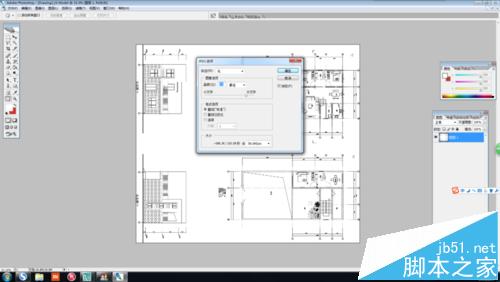
11、打开图片,如下所示
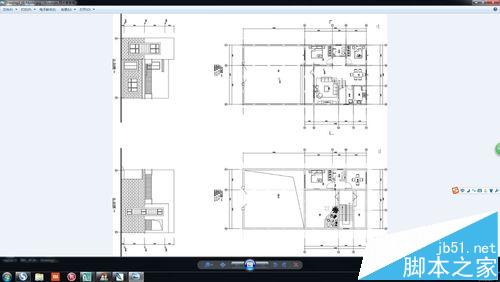
注意事项:如果转为图片的分辨率低,在PS软件打开PDF时,调整分辨率,一般选择180就可以了。
【CAD图纸怎么转换为PDF及图片格式?】相关文章:
★ AutoCAD显示驱动程序文件(.hdi)已丢失怎么办?
